ไม่สามารถอัปเกรดเป็น ChatGPT Plus (บัตรเครดิตและบัตรเดบิตถูกปฏิเสธ) ใช่หรือไม่
ราวกับว่าเทคโนโลยี OpenAI ChatGPT ยังพาดหัวข่าวไม่เพียงพอ บริษัทจึงเปิดตัวเวอร์ชัน Plus ที่ต้องการสมัครสมาชิกรายเดือน การเป็นสมาชิก GPT-Plus มอบเทคโนโลยี AI เวอร์ชันขั้นสูงในราคาเพียง $20/เดือน
การอัปเดตที่ก้าวล้ำในรูปแบบ GPT-4 เปลี่ยนวิธีที่ผู้ใช้โต้ตอบกับบอต AI ด้วยการสร้างการตอบสนองที่เร็วขึ้นและเพิ่มความน่าเชื่อถือ ความคิดสร้างสรรค์ และประสิทธิภาพ ขออภัย มีรายงานว่าหลายคนไม่สามารถซื้อสมาชิกได้เนื่องจากข้อผิดพลาดในการปฏิเสธบัตรที่ไม่รู้จัก
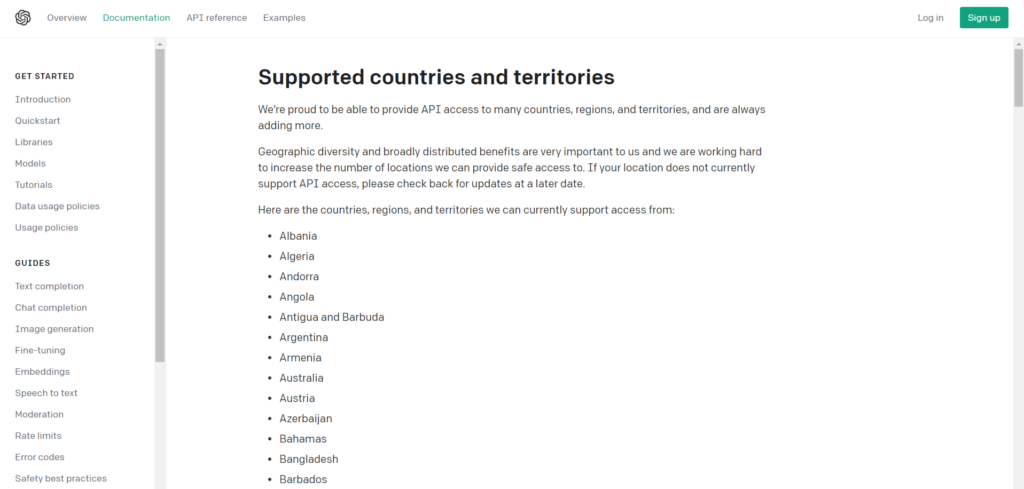
มาดูสาเหตุและการแก้ไขอย่างรวดเร็วกัน!
1. ตรวจสอบให้แน่ใจว่าธนาคารของคุณอนุญาตการชำระเงินระหว่างประเทศ
เมื่อ ChatGPT Plus ปฏิเสธบัตรของคุณ ขั้นตอนแรกควรตรวจสอบกับธนาคารและตรวจสอบว่าธนาคารอนุญาตการชำระเงินระหว่างประเทศตั้งแต่แรก คุณสามารถไปที่สาขาในพื้นที่หรือติดต่อฝ่ายบริการลูกค้าทางไกลได้
นอกจากนี้ ตรวจสอบรายละเอียดบัญชีของคุณและตรวจสอบให้แน่ใจว่าเปิดใช้งานคุณสมบัติที่จำเป็นเพื่อชำระเงินระหว่างประเทศ สำหรับธนาคารบางแห่ง คุณต้องติดต่อธนาคารของคุณและให้ธนาคารเปิดหน้าต่าง 24 ชั่วโมงเพื่อทำธุรกรรมระหว่างประเทศ
ขณะที่คุณดำเนินการอยู่ ให้ยืนยันวิธีการชำระเงินที่ธนาคารของคุณอนุญาตด้วย เนื่องจากบางธนาคารเท่านั้น อนุญาตให้โอนเงินผ่านธนาคาร
2. ตรวจสอบให้แน่ใจว่า ChatGPT Plus พร้อมใช้งานในภูมิภาคของคุณ
แม้ว่า ChatGPT จะสามารถเข้าถึงได้ในเกือบทุกประเทศ ความพร้อมใช้งานของฟีเจอร์หรือบริการโดยรวมอาจถูกจำกัดโดยขึ้นอยู่กับกฎหมายและระเบียบข้อบังคับของแต่ละประเทศ นอกจากนี้ยังอาจได้รับอิทธิพลจากข้อกำหนดด้านภาษาของภูมิภาคและการพิจารณาทางธุรกิจของ OpenAI
ไปที่หน้าอย่างเป็นทางการเพื่อตรวจสอบว่าประเทศของคุณเข้าสู่ รายชื่อภูมิภาคที่รองรับ
3. ตรวจสอบที่อยู่ IP ของอุปกรณ์
หลังจากตรวจสอบสองวิธีข้างต้นแล้ว หากคุณยังคงได้รับข้อผิดพลาดในการชำระเงิน ให้ตรวจสอบที่อยู่ IP ของอุปกรณ์ หากตั้งค่าเป็นตำแหน่งที่บริการ ChatGPT Plus ไม่รองรับ ธุรกรรมของคุณจะไม่ได้รับการประมวลผล ในการแก้ไขปัญหานี้ ให้เปลี่ยนที่อยู่ IP เป็นตำแหน่งที่สามารถใช้สมาชิก Plus ได้
นอกจากนี้ บางเบราว์เซอร์ เช่น Safari อาจซ่อนตำแหน่งของคุณ ส่งผลให้เกิดข้อผิดพลาดของการ์ดที่ถูกปฏิเสธ หากเป็นเช่นนั้น ให้เปลี่ยนไปใช้เบราว์เซอร์อื่นที่ปลอดภัยกว่า เช่น Edge เพื่อหลีกเลี่ยงปัญหา
อย่างไรก็ตาม หากคุณเชื่อมต่อกับ VPN เนื่องจากบริการไม่พร้อมให้บริการในภูมิภาคของคุณ เพียงตรวจสอบให้แน่ใจว่าที่อยู่สำหรับการเรียกเก็บเงินของคุณอยู่ในที่เดียวกัน ประเทศเป็นการเชื่อมต่อ VPN ของคุณ วิธีนี้จะแก้ไขข้อขัดแย้งทั้งหมดระหว่างตำแหน่งที่ปรากฏของคุณกับวิธีการชำระเงิน
4. ปิดการใช้งาน VPN
ตามที่กล่าวไว้ข้างต้น ที่อยู่ IP จากภูมิภาคที่ถูกบล็อกจะไม่สามารถชำระเงินสำหรับการสมัคร ChatGPT Plus แต่หากบริการรองรับประเทศของคุณ แต่คุณยังเปิดใช้งาน VPN อยู่ ให้ปิดใช้งานทันทีเพื่อป้องกันความขัดแย้ง
ทำตามขั้นตอนด้านล่าง:
เปิดแอป การตั้งค่า โดยกด แป้น Windows + i จากแป้นพิมพ์ของคุณ จากบานหน้าต่างด้านซ้าย ให้ไปที่ เครือข่ายและอินเทอร์เน็ต ตอนนี้คลิกที่ VPN บนบานหน้าต่างด้านขวาของหน้าต่าง สุดท้าย คลิกที่ปุ่ม ยกเลิกการเชื่อมต่อถัดจากบริการ VPN ที่เชื่อมต่อ
ส่วนใหญ่แล้ว การใช้ VPN จะไม่ทำงานเมื่อซื้อสมาชิก GPT Plus ในกรณีนั้น โอกาสเดียวของคุณคือป้อนที่อยู่และรหัสไปรษณีย์ที่ถูกต้องซึ่งใกล้กับตำแหน่งของคุณมากที่สุด
5. ปรับปรุงข้อมูลบัตรให้ถูกต้อง
โดยส่วนใหญ่ คุณอาจป้อนข้อมูลที่ไม่ถูกต้องโดยไม่รู้ตัว เช่น หมายเลขบัตร วันหมดอายุ CVC OTP รหัสความปลอดภัย ฯลฯ ซึ่งอาจทำให้บัตรของคุณถูกปฏิเสธ ความพยายามที่ล้มเหลวอย่างต่อเนื่องสามารถขัดขวางกระบวนการทั้งหมดได้ทั้งหมด ดังนั้นโปรดตรวจสอบรายละเอียดการป้อนข้อมูลของคุณอีกครั้งก่อนสรุปเพื่อความปลอดภัย
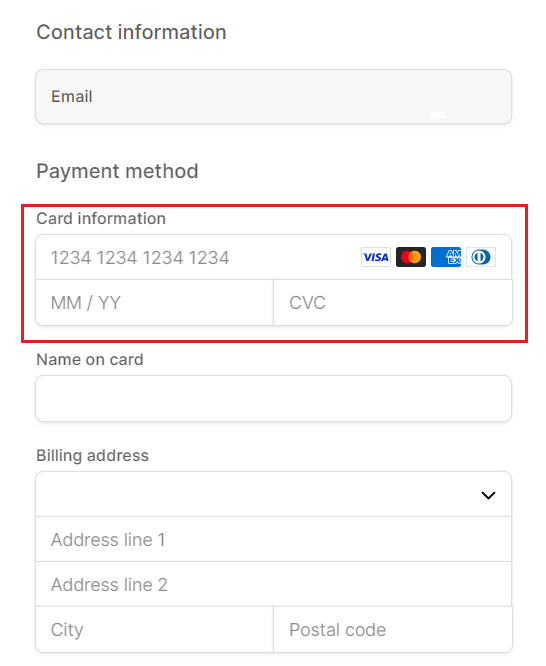
หากคุณสงสัยว่ามีการฉ้อโกงใดๆ ในบัญชีของคุณ โปรดติดต่อธนาคารของคุณทันทีเพื่อยกเลิกหรือปิดกั้นบัตรของคุณและ ขอเปลี่ยนก่อนดำเนินการต่อไป
6. ใช้วิธีการชำระเงินอื่น
ในกรณีที่คุณยังไม่สามารถอัปเกรดเป็น ChatGPT Plus (บัตรเครดิตและบัตรเดบิตถูกปฏิเสธ) ก็ไม่ต้องกังวล คุณไม่จำเป็นต้องมีธนาคารจริงเพื่อใช้บริการออนไลน์ส่วนใหญ่ รวมถึงแชทบอทขั้นสูงของ OpenAI ซึ่งรวมถึงการชำระเงิน ACH สำหรับลูกค้าที่อยู่ในสหรัฐอเมริกา Paypal บัตรเครดิตเสมือนของสหรัฐอเมริกา และอื่นๆ
7. ล้างแคชของเบราว์เซอร์
นอกจากนี้ยังมีความผิดพลาดในเบราว์เซอร์ของคุณ ซึ่งอาจเกิดจากการสะสมของแคช ในสถานการณ์นี้ เพียงล้างแคชและคุกกี้เพื่อแก้ไขข้อผิดพลาดการ์ดถูกปฏิเสธ โปรดดูคำแนะนำที่ระบุสำหรับเบราว์เซอร์ของคุณด้านล่างเพื่อล้างแคช
สำหรับ Google Chrome:
คลิกไอคอนเมนูสามบรรทัดที่มุมบนขวาของหน้าต่างเบราว์เซอร์ เลือก การตั้งค่า จากเมนูแบบเลื่อนลง ถัดไป คลิกที่แท็บ ความเป็นส่วนตัวและความปลอดภัย แล้วเลือก ล้างข้อมูลการท่องเว็บ เลือกช่วงเวลาสำหรับแคชที่คุณต้องการล้าง สุดท้าย คลิก ล้างข้อมูล เพื่อล้างแคช
สำหรับ Microsoft Edge:
คลิก ไอคอนเมนูสามจุด ที่มุมบนขวาของหน้าต่างเบราว์เซอร์ เลือก การตั้งค่า จากเมนูแบบเลื่อนลง จากนั้นคลิกที่ ความเป็นส่วนตัว การค้นหา และบริการ ในส่วน ล้างข้อมูลการท่องเว็บ ให้คลิก เลือกสิ่งที่ต้องการล้าง ทำเครื่องหมายที่ช่องถัดจาก รูปภาพและไฟล์ที่แคชไว้ คลิก ล้างทันที เพื่อล้างแคช
สำหรับ Mozilla Firefox:
คลิกไอคอนเมนูสามบรรทัดที่มุมบนขวาของหน้าต่างเบราว์เซอร์ เลือกห้องสมุดจากเมนูแบบเลื่อนลง ตอนนี้ คลิกที่ ประวัติ จากนั้นคลิก ล้างประวัติล่าสุด เลือกช่วงเวลาสำหรับแคชที่คุณต้องการล้าง เลือกตัวเลือก แคช คลิก ล้างทันที เพื่อล้างแคช
สำหรับ Safari:
คลิก Safari ใน แถบเมนูด้านบน จากนั้นคลิกที่ ค่ากำหนด จากนั้นไปที่แท็บ ขั้นสูง ทำเครื่องหมายที่ช่องถัดจาก แสดงเมนูการพัฒนา ในแถบเมนู คลิกเมนู พัฒนาใหม่ในแถบเมนูด้านบน จากนั้นเลือก ล้างแคช สุดท้าย ให้คลิก ว่าง เพื่อล้างแคช
อย่าลืมออกจากเบราว์เซอร์และเปิดใหม่ในภายหลัง
8. เชื่อมต่อ Wi-Fi ของคุณใหม่และลงชื่อเข้าใช้ ChatGPT อีกครั้ง
ข้อผิดพลาดการปฏิเสธบัตรไม่ได้เกี่ยวข้องกับธนาคาร เบราว์เซอร์ รายละเอียดที่คุณป้อน ฯลฯ เสมอไป ในบางครั้ง ChatGPT อาจหยุดตอบสนองเนื่องจากปัญหาในการเชื่อมต่ออินเทอร์เน็ตหรือข้อผิดพลาดของเครือข่ายบน ChatGPT เพียงรีสตาร์ทเราเตอร์ Wi-Fi เปลี่ยนประเภทเครือข่าย ลงชื่อเข้าใช้ ChatGPT อีกครั้ง หรือเข้าสู่โหมดไม่ระบุตัวตนเพื่อแก้ไขปัญหา
เมื่อไม่มีอะไรสามารถแก้ไขปัญหาได้ ทางเลือกสุดท้ายของคุณคือมุ่งหน้า ไปที่ ศูนย์ช่วยเหลือ OpenAI แล้วมองหาปัญหาของคุณ คุณยังสามารถติดต่อทีมสนับสนุนและแจ้งข้อกังวลของคุณโดยตรงโดยคลิกที่ไอคอนแชทที่มุมล่างขวาของหน้าจอ
แม้ว่าบริษัทจะยังไม่ได้แก้ไขปัญหาดังกล่าวอย่างเป็นทางการ แต่บริษัทอาจสามารถให้ข้อมูลเพิ่มเติมเกี่ยวกับข้อผิดพลาดการปฏิเสธบัตรหรือแนะนำวิธีการชำระเงินอื่นได้ คุณยังส่งอีเมลถึงทีมได้ที่ [email protected]
นั่นคือวิธีแก้ปัญหา Cannot Upgrade to ChatGPT Plus (บัตรเครดิตและบัตรเดบิตถูกปฏิเสธ) สำหรับคำติชม เคล็ดลับ หรือข้อเสนอแนะ โปรดอย่าลังเลที่จะตรงไปที่ส่วนความคิดเห็นด้านล่าง เรายินดีที่จะรับฟังความคิดเห็นของคุณ
หากคำแนะนำนี้ช่วยคุณได้ โปรดแชร์